|
Dimensione: 3169
Commento:
|
Dimensione: 3336
Commento: rimosso snap non più supportato
|
| Le cancellazioni sono segnalate in questo modo. | Le aggiunte sono segnalate in questo modo. |
| Linea 1: | Linea 1: |
| [[BR]] ||<tablestyle="float:right; font-size: 0.9em; width:50%; background:#F1F1ED; margin: 0 0 1em 1em;" style="padding:0.5em;">'''Indice'''[[BR]][[TableOfContents]]|| |
## page was renamed from InternetRete/Messaggistica/Xchat ## page was renamed from XChatHowto #format wiki #language it <<BR>> <<Indice(depth=2)>> <<Informazioni(forum="http://forum.ubuntu-it.org/viewtopic.php?t=71440"; rilasci="20.04")>> |
| Linea 6: | Linea 11: |
| ''IRC'' è l'acronimo di ''Internet Relay Chat'', una chat-room e un sistema di messaggistica istantanea. Esistono molti server IRC come Freenode, EFnet, Undernet, ognuno dei quali ha molte stanze in cui parlare come #help, #ubuntu, #physics. Molti progetti open source come Ubuntu hanno una stanza in cui è possibile richiedere aiuto. | In questa guida sono presenti istruzioni utili all'installazione e configurazione dei client [[http://it.wikipedia.org/wiki/Internet_Relay_Chat|IRC]] '''!HexChat'''. |
| Linea 8: | Linea 13: |
| Per collegarsi a un server IRC è necessario avere un client IRC. Il client predefinito di Ubuntu è '''`XChat`'''. | = Installazione = |
| Linea 10: | Linea 15: |
| = Avviare X-Chat e collegarsi a un server IRC = | [[AmministrazioneSistema/InstallareProgrammi|Installare]] il pacchetto [[apt://hexchat|hexchat]]. |
| Linea 12: | Linea 17: |
| Installare il pacchetto ''xchat'' situato nei [:Repository] ''Universe''. Digitate da terminale. {{{ sudo apt-get install xchat}}} |
= Configurazione di HexChat e XChat = |
| Linea 17: | Linea 19: |
| Una volta [[AmbienteGrafico/AvviareProgrammi|avviato]] il programma, apparirà la seguente schermata: | |
| Linea 18: | Linea 21: |
| Completata l'installazione, la nuova applicazione sarà disponibile ,per gli utenti che utilizzano Gnome come Desktop Environment,nel menù '''''Applicazioni -> Internet -> XChat IRC''''' | ||<tablestyle="width:100%; margin:5px 0 5px 0;" style="border:none;" 30%><<Immagine(./ListaReti80ombra.png,323,center)>> ||<style="border:none; ">È necessario inserire alcune informazioni:<<BR>><<BR>>''' • Nick name''': utilizzare un nome unico e non offensivo.<<BR>>''' • Seconda scelta''': se il nick name definito precedentemente è già in uso, sarà utilizzato questo.<<BR>>''' • Terza scelta''': se entrambi sono già in uso allora sarà utilizzato questo. Nello sfortunato caso che anche questo sia già in uso è possibile sceglierne un altro oppure il server ne attribuirà uno automaticamente.<<BR>>''' • Nome Utente''': un vostro identificativo, tipo «`io@italia.it`».<<BR>>''' • Nome Reale''': il vostro nome.|| |
| Linea 20: | Linea 23: |
| Alla prima apertura del programma si aprirà la «`Liasta delle Reti`». | Dopo aver inserito tutte le informazioni, selezionare dalla lista il server '''Ubuntu Servers''' e fare clic su '''Modifica'''. |
| Linea 22: | Linea 25: |
| attachment:xchat.png | ||<tablestyle="width:100%; margin:5px 0 5px 0;" style="border:none;" 30%><<Immagine(./XChat-Servers80ombra.png,357,center)>> ||<style="border:none; ">Apparirà la schermata riportata qui a fianco.<<BR>>''' • Favorite Channels''': permette l'entrata in un canale in maniera automatica. Il pulsante {{attachment:pulsante.png}} permette la selezione di ulteriori canali per l'accesso automatico.<<BR>>Nella finestra che apparirà sarà sufficiente fare clic su '''Aggiungi''' per memorizzare i canali preferiti. Un elenco dei canali di supporto gestiti dalla comunità Ubuntu-it è disponibile a [[GruppoIrc/Canali|questa pagina]].<<BR>>''' • Password del Nickserv''': nel caso si utilizzi un nickname registrato inserire in questo campo la propria password. <<BR>>''' • Imposta Carattere''': selezionare '''UTF-8 (Unicode)'''. <<BR>>''' • '''Fare clic su '''Chiudi''', successivamente su '''Connetti'''.|| |
| Linea 24: | Linea 27: |
| È necessario inserire alcune informazioni per poter continuare: | = Registrare un nickname = |
| Linea 26: | Linea 29: |
| * `Nick name`: utilizzare un nome unico e non offensivo * `Second choice`: se il nick name definito precedentemente è già in uso, sarà utilizzato questo * `Third choice`: se entrambi sono già in uso allora sarà utilizzato questo. Nello sfortunato caso che anche questo sia già in uso è possibile sceglierne un altro oppure il server ne attribuirà uno automaticamente. * `User name`: un vostro identificativo, tipo «`io@italia.it`» * `Real name`: il vostro nome, non è obbligatorio inserire questo campo. |
Per registrare il nickname seguire le istruzioni presenti in questa [[GruppoIrc/LineeGuida|pagina]]. |
| Linea 32: | Linea 31: |
| Esistono molte reti IRC, il canale #ubuntu è in [http://en.wikipedia.org/wiki/Freenode Freenode], c'è anche il nostrocanale di supporto #ubuntu-it! | = Collegamento SSL = |
| Linea 34: | Linea 33: |
| Nella sezione «`Networks`» l'«`Ubuntu Servers`» è un link verso il canale #ubuntu in freenode. Selezionandolo si verrà collegati automaticamente. | Per impostare un collegamento SSL seguire le istruzioni presenti in questa [[InternetRete/Messaggistica/HexChat/CollegamentoSSL|pagina]]. |
| Linea 36: | Linea 35: |
| == Configurare un server == | = Ulteriori risorse = |
| Linea 38: | Linea 37: |
| È possibile impostare una configurazione particolare per un server, come l'auto-join di alcune stanze o le password. | * [[https://hexchat.github.io/|Sito ufficiale HexChat]] * [[http://www.xchat.org/docs/|Documentazione ufficiale Xchat]] * [[http://www.irchelp.org/irchelp/misc/itnew2irc.html|Introduzione a IRC]] * [[https://help.ubuntu.com/community/InternetRelayChat|Informazioni riguardo i canali IRC di Ubuntu]] * [[http://wiki.ubuntu-it.org/GruppoIrc/Canali| Canali della comunità italiana di Ubuntu]] * [[http://chat.ubuntu-it.org|Collegamenti veloci alla webchat dei canali di ubuntu-it]] |
| Linea 40: | Linea 44: |
| Selezionare un server dalla lista e fare clic su «`Edit`». * `Server password`: impostare la password del nickserv * `Channels to join`: questo rende la procedura per entrare in una stanza automatica! * `Connect command`: potrebbe essere necessario mandare dei mesaggi al server durante il login * `Nickserv password`: non utilizzate questo campo * `Character ser`: UTF-8 è la scelta migliore. Chiudete e fate clic su «`Connect`». = Usare XChat = Usare '''`XChat`''' è molto semplice, iniziate a digitare e entrate nella comunità di Ubuntu. Se non avete esperienza con IRC potete leggere questa [http://www.irchelp.org/irchelp/misc/itnew2irc.html introduzione a IRC]. = Risorse utili = * [http://www.xchat.org/docs/ Documentazione ufficiale] {en} * [http://freenode.net/faq.shtml FreeNode FAQ] {en} * [http://wiki.ubuntu.com/InternetRelayChat Informazioni riguardo i canali IRC di Ubuntu] {en} |
|
| Linea 60: | Linea 45: |
| CategoryInternet CategoryDaRevisionare | CategoryInternet |
Guida verificata con Ubuntu: 20.04
Problemi in questa pagina? Segnalali in questa discussione
Introduzione
In questa guida sono presenti istruzioni utili all'installazione e configurazione dei client IRC HexChat.
Installazione
Installare il pacchetto hexchat.
Configurazione di HexChat e XChat
Una volta avviato il programma, apparirà la seguente schermata:
È necessario inserire alcune informazioni: |
Dopo aver inserito tutte le informazioni, selezionare dalla lista il server Ubuntu Servers e fare clic su Modifica.
Apparirà la schermata riportata qui a fianco. |
Registrare un nickname
Per registrare il nickname seguire le istruzioni presenti in questa pagina.
Collegamento SSL
Per impostare un collegamento SSL seguire le istruzioni presenti in questa pagina.
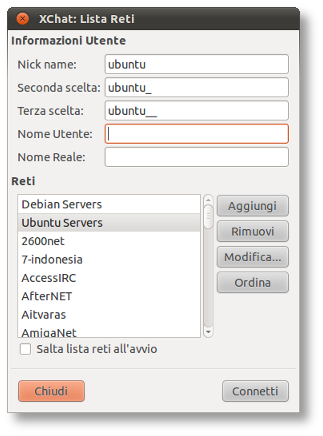
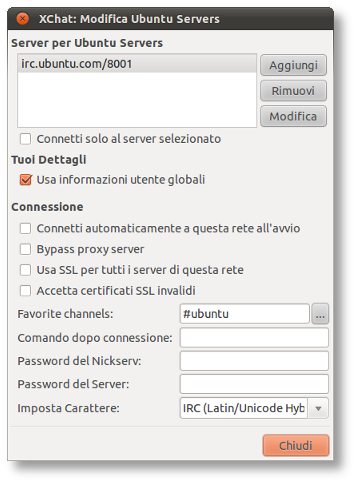
 permette la selezione di ulteriori canali per l'accesso automatico.
permette la selezione di ulteriori canali per l'accesso automatico.